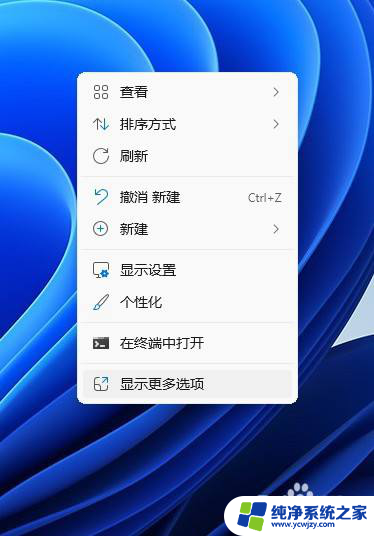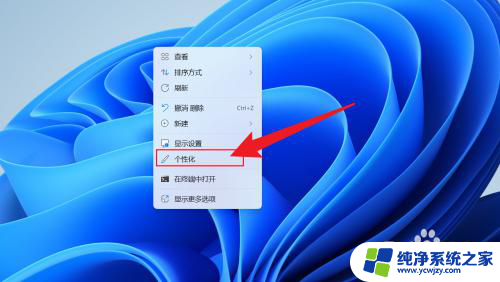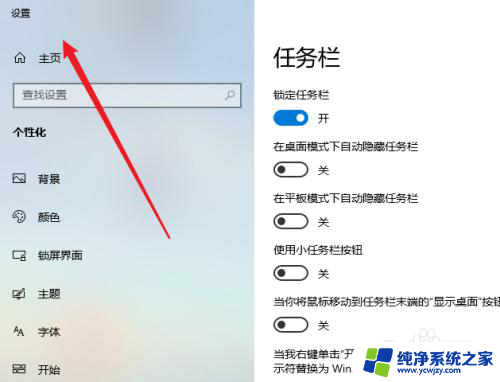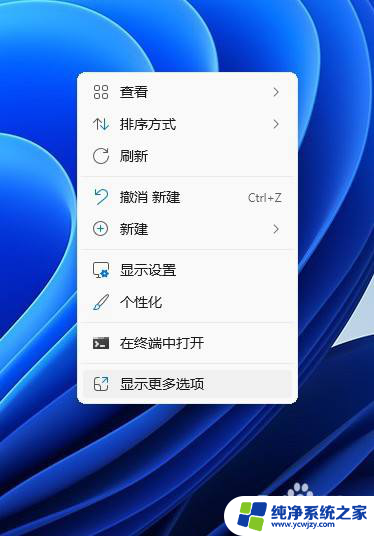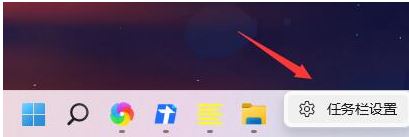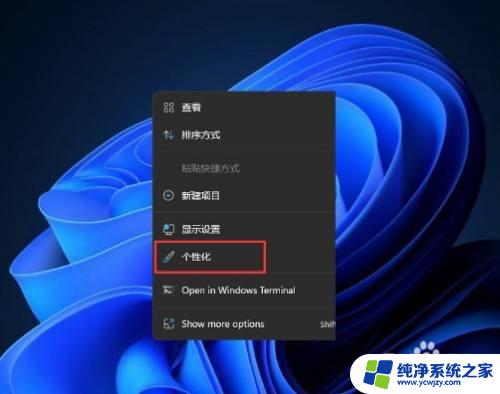win11左侧任务栏 如何将Win11任务栏调整到左侧
更新时间:2024-03-21 16:47:34作者:xiaoliu
Win11作为微软最新推出的操作系统,带来了许多新的界面设计和功能,其中左侧任务栏是一项备受关注的新特性。相比于传统的底部任务栏,左侧任务栏能够更好地提升用户的操作效率和视觉体验。对于一些用户来说,将Win11任务栏调整到左侧可能会感到陌生或不习惯。如何将Win11任务栏调整到左侧呢?在本文中我们将为大家详细介绍调整任务栏位置的方法和步骤,帮助大家更好地适应和使用Win11的左侧任务栏。
步骤如下:
1.首先,鼠标右键桌面空白位置。选择【个性化】。
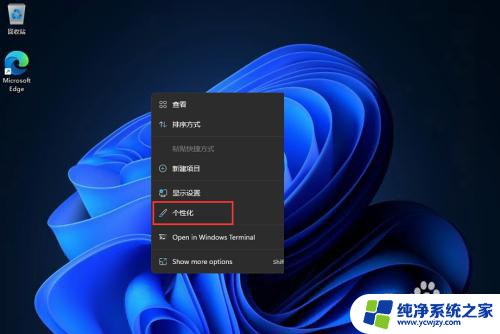
2.进入个性化后,在右侧的菜单中找到盘【任务栏】。
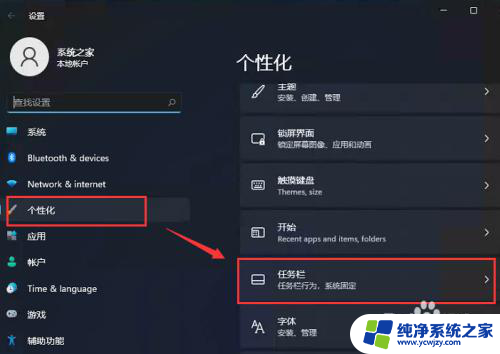
3.进入任务栏后,找到【任务栏行为】。
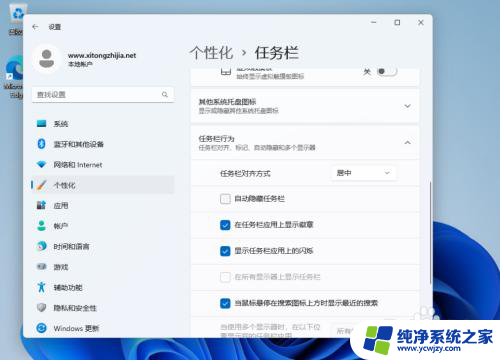
4.点击后,在【任务栏行为】中选择开始菜单【靠左】对齐。
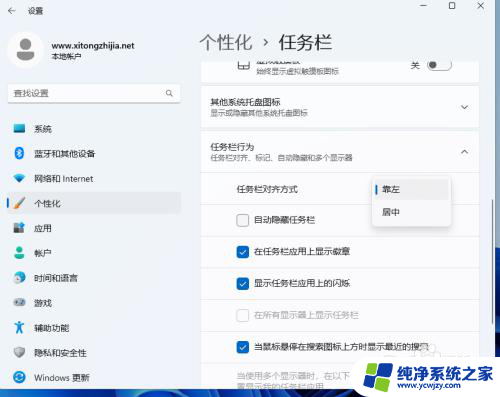
5.设置完毕后,我们的开始菜单就到左侧了!
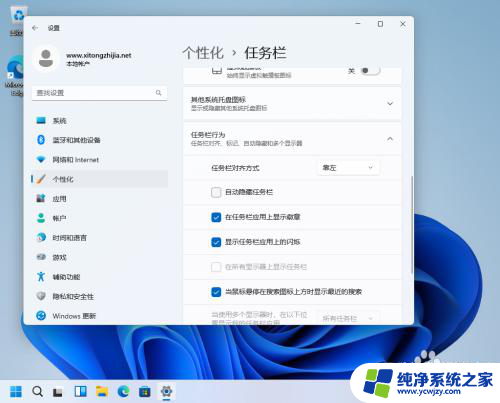
以上就是Win11左侧任务栏的全部内容,如果你也遇到了同样的情况,请参照本文的方法进行处理,希望能对大家有所帮助。